El nuevo Edge sigue dando mucho que hablar. Hemos visto cómo poco a poco extiende sus dominios y la versión Canary ya se pude instalar en macOS de forma oficial mientras que de la versión en el canal Dev se ha filtrado un enlace para poder seguir el mismo proceso.
Un navegador que poco a poco va dejando entrever algunos de los secretos que esconde y de los que hemos repasado algunos en estas páginas. Desde controlar los datos que se envía a Microsoft o usar otros buscadores en lugar de Bing. Y ahora conocemos que integra el soporte para Chromecast de forma nativa y por eso vamos a ver cómo se puede activar.
Una función que podemos activar de forma indiferente, tanto si usamos la versión de Windows 10 o de Mac. Para ello vamos a tirar de la pestaña "flags" de la que otra veces hemos hablado, una opción para acceder a configuraciones experimentales con origen en Chrome.
Para activar el soporte para Chromecast lo que hacemos es escribir "edge://flags" (sin las comillas) en la barra de direcciones de Edge.
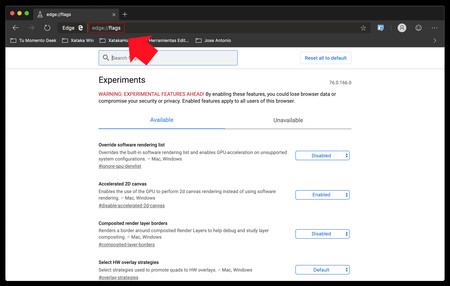
Se abra entonces una nueva ventana con una serie de instrucciones y un cuadro de búsqueda. Para hacer más fácil la tarea escribimos en el cuadro de búsquedas la orden #load-media-router-component-extension.
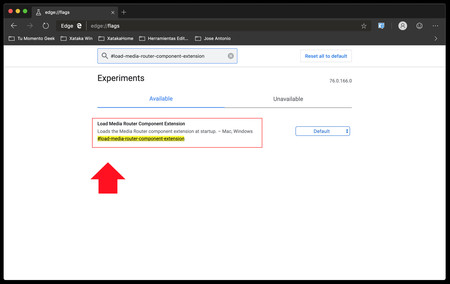
Esta aparece marcada en amarillo con un cuadro de opciones a la derecha. En el mismo, aparece la opción "Default" y debemos sustituirla por "Enabled".
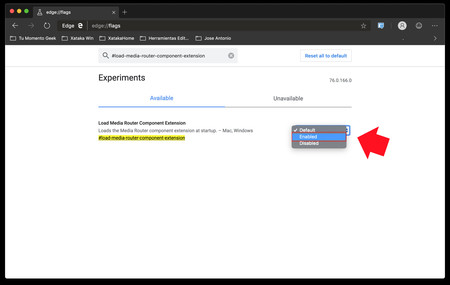
Ahora repetimos la operación y buscamos la orden #views-cast-dialog, de nuevo en el cuadro para las búsquedas. Un proceso en el que de nuevo arroja un resultado que debemos modificar, situando la posición activa en "Enabled".
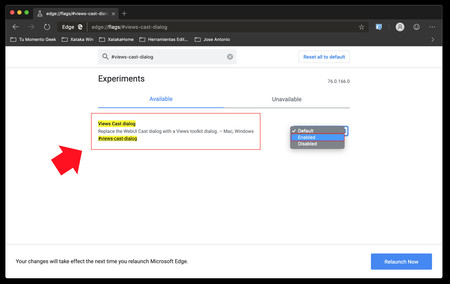
En ese momento sólo tendremos que pulsar en el botón de la zona inferior para reiniciar el navegador y podremos hacer uso de Chromecast acudiendo de nuevo al menú hamburguesa y pulsando en More Tools y allí encontramos la opción.
En ese punto sólo tendremos que marcar el dispositivo al que queremos enviar el contenido desde nuestro navegador para empezar a compartir.
Fuente | Thewindowsclub
